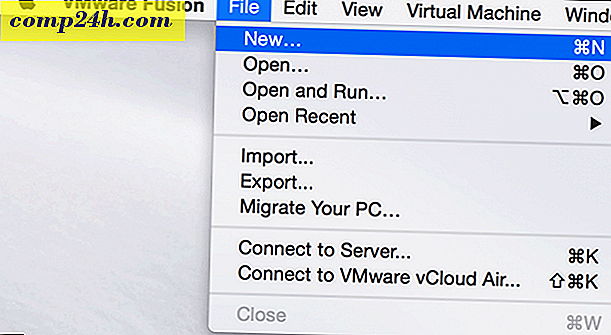एक PowerPoint 2010 प्रस्तुति में एक यूट्यूब वीडियो कैसे एम्बेड करें
 पावरपॉइंट द्वारा मौत कभी मज़ेदार नहीं होती है इससे कोई फर्क नहीं पड़ता कि प्रस्तुति में आप बैठे हैं। आप में से उन लोगों के लिए एक प्रेजेंटेशन देने के बारे में, मेरे पास एक ग्रोवी टिप है जो आपको और आपके दर्शकों को बचा सकती है। यह सही है, Powerpoint 2010 और सम्मिलित करें वीडियो विकल्प का उपयोग करके, आप अपनी अगली प्रस्तुति में थोड़ा विनोद या नाली जोड़ सकते हैं!
पावरपॉइंट द्वारा मौत कभी मज़ेदार नहीं होती है इससे कोई फर्क नहीं पड़ता कि प्रस्तुति में आप बैठे हैं। आप में से उन लोगों के लिए एक प्रेजेंटेशन देने के बारे में, मेरे पास एक ग्रोवी टिप है जो आपको और आपके दर्शकों को बचा सकती है। यह सही है, Powerpoint 2010 और सम्मिलित करें वीडियो विकल्प का उपयोग करके, आप अपनी अगली प्रस्तुति में थोड़ा विनोद या नाली जोड़ सकते हैं!
अच्छा प्रतीत होता है? आइए देखें कि यह कैसे काम करता है!
एक PowerPoint 2010 प्रोजेक्ट में एक यूट्यूब वीडियो कैसे डालें
1. पहला कदम वह यूट्यूब वीडियो ढूंढना है जिसे आप एम्बेड करना चाहते हैं। (पी ertube.com/ से कुछ erhaps। ) :)

2. वीडियो के नीचे यूट्यूब वीडियो पेज पर, एम्बेड करें पर क्लिक करें और फिर संपूर्ण एम्बेड कोड कॉपी करें ।
वैकल्पिक - एम्बेड बटन पर क्लिक करने के बाद, एम्बेड विकल्प मेनू दिखाई देगा जिससे आप एम्बेड कोड को कस्टमाइज़ कर सकते हैं जैसे प्लेयर रंग, आकार, सीमा इत्यादि।

3. अब अपनी पावरपॉइंट प्रस्तुति में जाएं और सम्मिलित रिबन पर क्लिक करें और फिर वीडियो पर क्लिक करें। दिखाई देने वाली वीडियो ड्रॉप-डाउन सूची से, वेब साइट से वीडियो चुनें ।


4. दिखाई देने वाली विंडो में, पहले से YouTube कोड में पेस्ट करें । एक बार इसमें आने के बाद, सम्मिलित करें पर क्लिक करें ।

अपने वीडियो के स्वरूप को और कस्टमाइज़ करने के लिए, रिबन पर प्रारूप और प्लेबैक टैब पर क्लिक करें, ताकि वीडियो कैसे दिखाई दे सकें और यहां तक कि कुछ ग्रोवी प्रभाव भी जोड़ सकें।

यही सब है इसके लिए! अपनी प्रस्तुति के बीच में vid फेंको और कार्यालय, मॉन्टी पायथन, या Hallelujah के अपने पसंदीदा कवर से एक छोटी क्लिप के साथ अपने दर्शकों को सनकी उठो। ;)